Három módszer a nem működő iPhone hangposta-probléma javítására
Nem működik az iPhone hangposta? Ha igen, akkor nem kell többé aggódnia, vagy elhanyagoltnak éreznie magát, mert nem te vagy az egyetlen. Csakúgy, mint bármely más alkalmazás, a hangposta alkalmazás is időnként leállhat különböző okok miatt, például rossz hálózati konfigurációk, frissítések, és a legtöbb esetben elavult iPhone-szoftver használata miatt.
Ha az iPhone hangpostája nem működik, az alábbi problémák egyike vagy mindegyike előfordulhat;
- Ismétlődő üzenetek fogadása.
- Az értesítési hangok hiánya.
- Előfordulhat, hogy a hívó fél nem hagyhat üzenetet.
- A továbbiakban nem kap hangot az Üzenetek alkalmazásban.
- Többé nem látja a hangpostaüzeneteket az iPhone képernyőjén.
Ebben a cikkben három különböző módszert fogunk megvizsgálni, amelyek segítségével megoldható az iPhone vizuális hangposta nem működő problémája.
- 1. rész: Az iPhone hangposta nem működő problémáinak megoldása adatvesztés nélkül
- 2. rész: Javítsa ki az iPhone hangposta nem működő problémáját a Hálózati visszaállítás módszerrel
- 3. rész: Javítsa ki az iPhone hangposta nem működő problémáját a Szolgáltató frissítésével
1. rész: Az iPhone hangposta nem működő problémáinak megoldása adatvesztés nélkül
A hangpostával kapcsolatos problémák előfordulásának oka rendszerhiba lehet. Ez az oka annak, hogy rendelkeznie kell egy rendkívül megbízható rendszerjavító és -helyreállító programmal, mint pl DrFoneTool – Rendszerjavítás . A DrFoneTool segítségével könnyedén kijavíthatja hangposta-problémáit és az egész eszközt anélkül, hogy szükségszerűen elveszítené a telefonján lévő értékes adatokat. Ha a hangposta nem működik az iPhone készüléken, a DrFoneTool részletes rendszer-helyreállítási folyamatával segít megjavítani a hibás eszközt. Csak figyeljen az alábbi lépésekre, ahogy az alább látható.

DrFoneTool – Rendszerjavítás
Javítsa ki az iPhone hangpostával kapcsolatos problémákat adatvesztés nélkül.
- Csak javítsa az iOS rendes állapotát, semmilyen adatvesztés nélkül.
- Javítsa ki a különféle iOS rendszerproblémákat megállt a helyreállítási módban, fehér Apple logó, fekete képernyő, hurok indításkor stb.
- Kijavít más iPhone- és iTunes-hibákat, mint pl iTunes hiba 4013, 14 hiba, iTunes hiba 27,iTunes hiba 9 és így tovább.
- Minden iPhone, iPad és iPod touch modellhez használható.
-
Teljesen kompatibilis a legújabb iOS 13-mal.

A DrFoneTool nem működő iPhone hangpostaprobléma megoldásának lépései
Lépés 1: Indítsa el a DrFoneTool programot
A DrFoneTool elindításához először le kell töltenie a programot, és telepítenie kell a számítógépére. A telepítés után indítsa el a programot, és kattintson a „Rendszerjavítás” lehetőségre.

Lépés 2: Javítás kezdeményezése
A rendszer helyreállításához kattintson az „iOS javítás” lehetőségre. Ezen a ponton csatlakoztassa a készüléket a számítógéphez a villámkábellel. Az új felületen kattintson a „Normál mód” lehetőségre a két lehetőség közül.

Lépés 3: Töltse le a legújabb firmware-t
A DrFoneTool automatikusan megkeresi az eszközének megfelelő legújabb firmware-t, és megjeleníti azt a felületen. Ezen a ponton ki kell választania a megfelelőt, és kattintson a ‘Start’ gombra a letöltési folyamat elindításához.

Lépés 4: Monitor letöltési folyamat
Amikor a letöltési folyamat elindult, ezen a ponton meg kell várnia, amíg az eszköz letölti a firmware-t. Az alábbiak szerint figyelemmel kísérheti a letöltési folyamatot és a lefedett letöltési százalékot is.

Lépés 5: Javítási folyamat
A firmware sikeres letöltése után kattintson a „Javítás most” gombra a javítási folyamat elindításához. A teljes folyamat általában körülbelül 10 percet vesz igénybe. Eközben az eszköz automatikusan újraindul. Ne húzza ki a telefont a számítógépből. Csak dőljön hátra, lazítson, és várja meg, amíg a DrFoneTool elvégzi helyette a munkát.

Lépés 6: Javítás megerősítése
A 10 perc elteltével visszaigazolást kap arról, hogy készüléke sikeresen megjavításra került. Várja meg, amíg az iPhone automatikusan elindul.

A javítási folyamat befejezése után húzza ki az eszközt, és ellenőrizze, hogy megfelelően működik-e. Ennek a programnak teljesen meg kell oldania a problémát. Ha nem, forduljon az Apple-hez további támogatásért.
2. rész: Javítsa ki az iPhone hangposta nem működő problémáját a Hálózati visszaállítás módszerrel
Az iPhone-ban az a jó, hogy külső program használata nélkül is helyreállíthatja vagy megjavíthatja az eszközt. A következő részletes folyamat bemutatja, hogyan javíthatja ki a nem működő iPhone vizuális hangposta problémáját az iPhone hálózati beállításaival.
Lépés 1: Indítsa el a Beállításokat
iPhone-eszközén indítsa el a „Beállítások” funkciót, görgessen lefelé a felületen, és keresse meg az „Általános” lehetőséget. Koppintson rá a kiválasztásához.
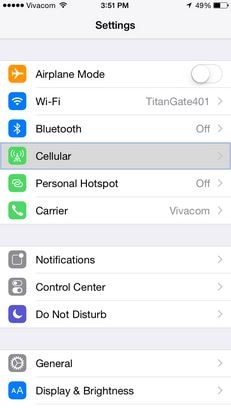
Lépés 2: Alaphelyzetbe állítás
Ha az „Általános” opció aktív, görgessen lefelé a felületen, keresse meg a „Reset” opciót, és érintse meg azt.
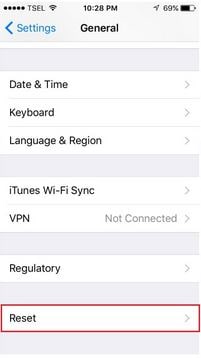
Lépés 3: Hálózati beállítások visszaállítása
Megjelenik egy új felület a „Hálózati beállítások visszaállítása” lehetőséggel. A hibás vizuális hangposta alkalmazás kijavításához be kell állítania a hálózati beállításokat az alapértelmezett állapotukra. Ehhez érintse meg a „Hálózati beállítások visszaállítása” lehetőséget.

Adja meg a jelszót, hogy pihentesse iPhone-ját. A telefon automatikusan újraindul, és újra bekapcsol. Próbálja meg elérni a vizuális hangposta alkalmazást. Normál körülmények között ez a folyamat általában megoldja a problémát, mivel kijavítja a különböző hibás hangpostafájlokat, például az.IPCC-t.
3. rész: Javítsa ki az iPhone hangposta nem működő problémáját a Szolgáltató frissítésével
A legtöbb esetben a hálózati szolgáltató és a szolgáltató beállításai jelenthetik a legnagyobb problémát azzal kapcsolatban, hogy miért nem tud hozzáférni a hangpostaüzenetekhez, vagy amiért a hangpostával kapcsolatos problémák merülnek fel. A szolgáltató beállításai miatti vizuális hangposta-probléma megoldásához kövesse az alábbi egyszerű lépéseket.
Lépés 1: Nyisd meg a beállításokat
Nyissa meg alkalmazásait, és válassza a „Beállítások” lehetőséget. Ennél a lehetőségnél görgessen lefelé az oldalon, és válassza ki az „Általános” lapot.
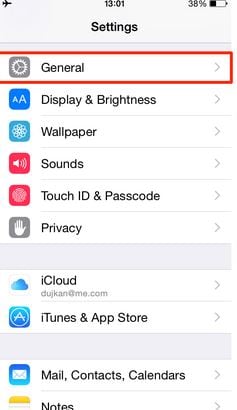
Lépés 2: Konfigurálja a beállításokat
Az „Általános” lapon kattintson a „Névjegy” lehetőségre, és válassza a „szolgáltató” lehetőséget.

Lépés 3: A Carrier Settings frissítése
A legtöbb esetben egy képernyőüzenet jelenik meg, amely arra kéri, hogy frissítse a szolgáltató beállításait. Koppintson a „Frissítés” gombra a szolgáltató konfigurációjának frissítéséhez.

A frissítés után ellenőrizze a hangposta alkalmazást, és nézze meg, hogyan működik. Ez a folyamat megoldja a hangposta nem működő problémáját az iPhone-on.
A cikkben leírtak alapján határozottan kijelenthetjük, hogy bár sokunknál általában tapasztalható, hogy az iPhone vizuális hangposta nem működik hangpostaproblémával, a probléma általában könnyen megoldható, ha a megfelelő lépéseket és technikákat alkalmazzuk. Ha legközelebb a hangposta-alkalmazása nem működik iPhone-ján, remélem, hogy megfelelő helyzetben lesz a probléma megoldásához a cikkben ismertetett módszerekkel.
Legfrissebb cikkek

